您所在的位置: 首页 > 教程首页 > 数码电子 > 小米8se手机锁屏画报关闭方法教程
小米8se怎么关闭锁屏画报?小米8se锁屏画报在哪设置?很多小伙伴不知道怎么关闭小米8se的锁屏画报,本文52z飞翔铭月为大家带来了小米8se关闭锁屏画报的设置教程,一起来看看吧!
小米8se怎么关闭锁屏画报
打开手机,在手机桌面找到【设置】图标,点击进入到设置界面。

在设置界面,找到【锁屏、密码和指纹】点击进入此选项。
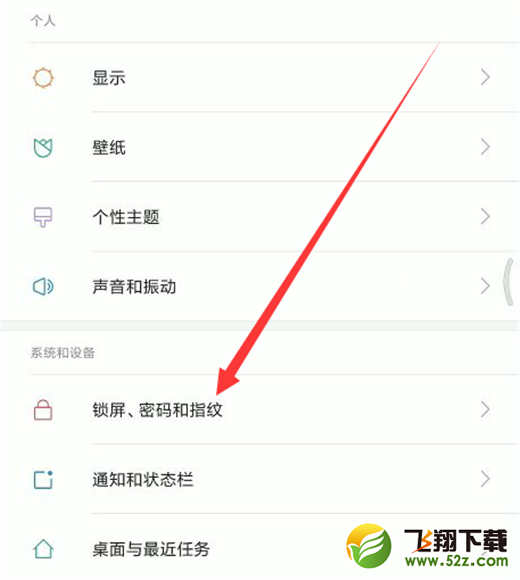
进入到锁屏、密码和指纹界面,然后点击【锁屏画报】选项。

在锁屏画报界面,关闭【开启锁屏画报】后面的开关,开关呈灰色状态即关闭成功。


















